win10系统已经发布有一段时间了,许多网友都已经升级体验上了,在使用中想必有许多网友都会碰到一些问题,比如有部分win10系统网友反映说经常会碰到煮面图片布局错乱的情况,每次重头开机的时候桌面图片位置总是随意排列,该怎样办呢,下面将给我们详解win10桌面图片位置错乱的4种处理办法供我们参考。
处理办法一、
1、如果你使用了32位的win10系统版本,咱们可以尝试通过注册表编辑器来修复,在桌面上按下windows徽标键+R键,在跳出的运行命令窗口中写入“regedit”命令,打开注册表编辑器;
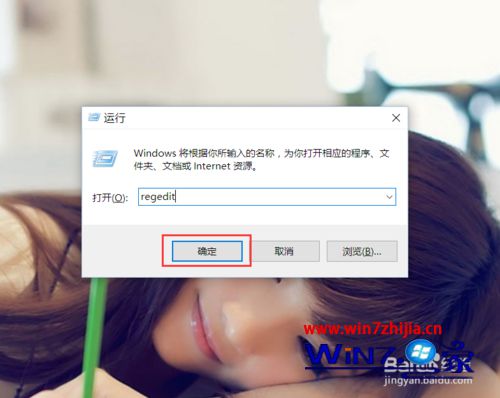
2、打开注册表编辑器页面以后,双击打开左侧的注册表子项,将注册表子项定位至:HKEY_CLAssEs_RooT\CLsid\{42aedc87-2188-41fd-b9a3-0c966feabec1}\inprocserver32;
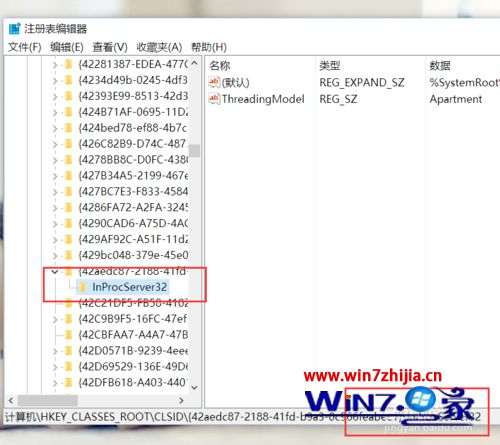
3、接下来,咱们在打开的子项右侧页面中,找到名为默认的项,双击打开该子项键值;
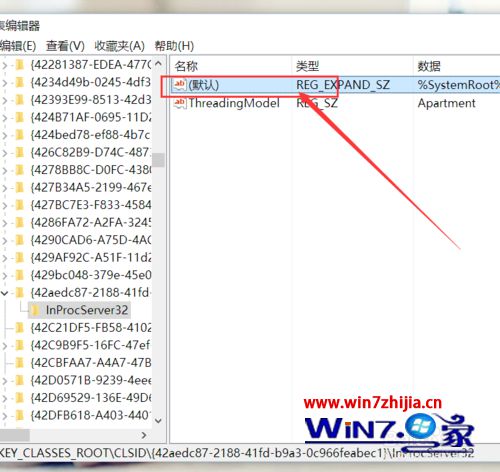
4、接下来,咱们将其键值修改为”%systemRoot%\system32\windows.storage.dll“,然后打开确定按钮,保存对注册表编辑器的修改。
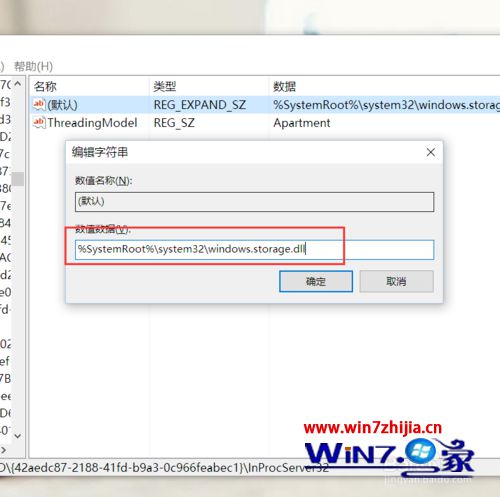
处理办法二、
1、如果你使用了64位版本的win10操作系统,除了和32位操作系统相同的操作之外,咱们还需要进行下面的操作。双击打开注册表中的”HKEY_CLAssEs_RooT\wow6432node\CLsid\{42aedc87-2188-41fd-b9a3-0c966feabec1}\inprocserver32“子项;
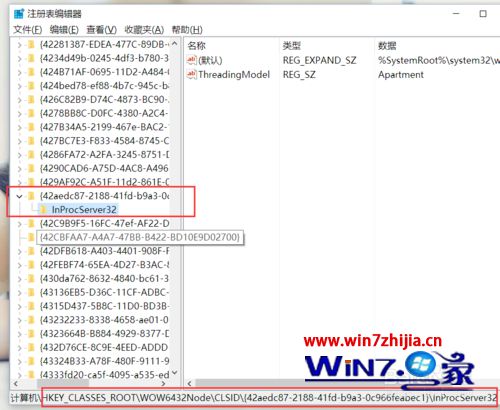
2、咱们还是在右侧页面中找到名为默认的子项,然后将其键值修改为”%systemRoot%\system32\windows.storage.dll“,然后打开确定按钮,保存对注册表编辑器的修改。
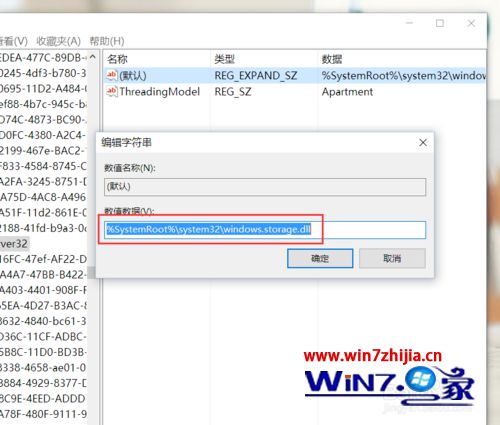
3、在完成上面修改注册表编辑器的步骤以后,请我们在桌面上按下Alt键+F4键,在跳出的关机命令窗口中选中”重启“命令,只有在计算机重启以后咱们才可以看到桌面图片布局的恢复了。

处理办法三、
1、除了对系统注册表进行修改以外,咱们还可以利用第三方软件来恢复桌面图片布局,这里我们可以百度一下“iconRestorer”软件;
2、下载该软件以后,双击打开软件文件包中的主程序文件,打开主程序命令窗口主页面;
3、打开软件主页面中的“保存当前桌面布局”按钮,就可以将当前使用的桌面布局保存到软件中,以便为了日后恢复桌面图片布局;

4、打开软件界面中的“恢复近期一次保存的桌面布局”按钮,就可以保存近期一次的桌面布局方案,当咱们发现桌面图片错乱以后,打开该按钮便可轻松恢复。
上面给我们详解的就是关于win10桌面图片位置错乱的3种处理办法,有碰到这样问题的网友们可以依据上面的几个办法处理看看吧!
